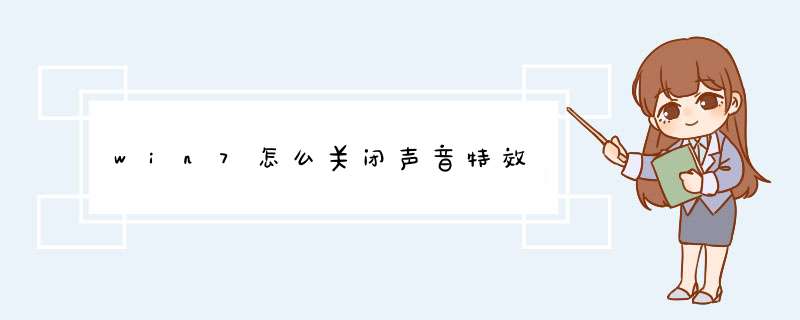
1、在桌面单击鼠标右键d出菜单栏,选择最下方的“个性化”进入;
2、这里的“声音”设置就是为 *** 作系统设置的一套声音主题,当我们进行程序事件中的任何一项 *** 作,系统就会发出相对应的主题声音。为了适应更多用户的需求,系统还提供了多套主题方案供用户选择;
3、在这里我们可以看到,右侧的删除键也为“灰色不可编辑状态”,说明声音方案无法删除,这里我们打开声音方案找到“无声”选项即可关闭系统主题声音了;
4、当然你也可以通过注册比表来完成,点击“开始”图标打开“运行”输入 regedit命令进入“注册表编辑器”:
5、进入“注册表编辑器”之后找到在左侧分别点击HKEY_CURRENT_USER\ Control Panel\Sound进入,在右侧窗格中找到Beep值,双击将其打开,更改其中的值由yes改为no;
6、最后一中方法就是将主题音乐删除了,即可减小系统空间,也可解决次问题。从资源管理器打开C:\Windows\Media,删除里面的声音文件即可。
1、右键点击任务栏“启动任务管理器”;2、打开任务管理后,切换到“进程选项”;
3、然后找到进程名 DWM.EXE 查看一下内存使用情况,差不多就是Win7消耗的内存了!
按照以上系统族教程的方法设置,我们可以看到Aero特效一般占用很少,都在几十M左右,大家可以根据个人情况选项是否关闭Aero特效。
01、加快Windows7系统启动。打开开始菜单在搜索程序框中输入“msconfig”命令,打开系统配置窗口后找到“引导”选项(英文系统是Boot)。勾选“处理器数”和“最大内存”,看到你的电脑可选项中有多大你就可以选多大。
02、删除系统中多余的字体。打开控制面板,进入字体文件夹中把那些自己从来不用也不认识的字体统统删除,删除的字体越多,你能得到越多的空闲系统资源。
03、关闭Win7系统中窗口最大化和最小化时的特效。开始菜单处的计算机,打开属性窗口,点击“性能信息和工具”项,在新窗口中打开“调整视觉效果”项,此时就可以看到视觉效果调整窗口了。
04、关闭系统声音。在控制面板中去找到“声音”选项打开,然后在声音控制标签中去掉Win7系统默认勾选的“播放Windows启动声音”项即可。
05、关闭Windows Aero特效。右键点击桌面打开个性化设置,然后点击“窗口颜色”选项,在d出窗口中去掉Windows 7默认勾选的`“启动透明效果”,就可以了。
06、关闭系统搜索索引服务。在开始菜单的搜索栏中输入“services”立即打开程序,在本地服务中寻找到“Windows Search”这一项,然后右键点击选择停止此服务就可以啦!
07、优化系统启动项。在开始菜单的搜索栏中键入“msconfig”打开系统配置窗口可以看到“启动”选项,从这里你可以选择一些无用的启动项目禁用,从而加快Windows7启动速度。
08、打开注册表编辑器。将此项的值修改为十进制的数值,改好以后重启电脑生效。
09、加快Windows 7系统关机速度。在Windows 7系统的开始菜单处的搜索框中输入“regedit”打开注册表编辑器,regedit打开注册表编辑器,去找到HKEY_LOCAL_MACHINE/SYSTEM/CurrentControlSet/Control一项打开,可以发现其中有一项“WaitToKillServiceTimeOut”,鼠标右键点击修改可以看到Windows 7默认数值是12000(代表12秒),这里可以把这个数值适当修改低一些,比如5秒或是7秒。
10、窗口切换提速。鼠标右键点击开始菜单处的计算机,打开属性窗口,点击“性能信息和工具”项,在新窗口中打开“调整视觉效果”项,此时就可以看到视觉效果调整窗口了。
欢迎分享,转载请注明来源:内存溢出

 微信扫一扫
微信扫一扫
 支付宝扫一扫
支付宝扫一扫
评论列表(0条)